画像やリンクが無効になっている可能性もあるのでご了承下さい。
今は無き Catalyst Control Center では Radeon の各種画質補正が行えたのだが、現 Radeon Software では鮮明度と色相/彩度の設定しか出来ずちょっと勿体ない物があるかなと思っていた。
それが BlueskyFRC 2.13.0 からはビデオ品質フィルタの設定を行えるようになったとか。
だいぶ時間は経ってしまったけどちょっと弄ってみたらこれが彼の Catalyst Control Center で出来ていたことがそのまま出来たもんだからちょっとした感動物だった。
まず BlueskyFRC でビデオ品質フィルタをコントロールするには取り敢えず Radeon Software のビデオ設定からカスタムを選んで「カスタム鮮明度」と「カスタム色相/彩度」を「低」にしておくことから始める。これが「オフ」になっていると BlueskyFRC からでもコントロールが行えない。
上に掲載したスクリーンショットは筆者の最終設定。
この設定の中でも特に重要と思った設定は 2 つ。
先ずはモスキートノイズ除去は線などのエッジ付近に乗りやすいノイズ。これを除去すると次の様になる。
左が何も手を加えていないソースで右がモスキートノイズ除去だけを行った物をそれぞれ拡大している。
- モスキートノイズ除去 OFF
- モスキートノイズ除去 ON
文字付近にモアモアっとしたようなノイズが割と綺麗に消えている。
次にダイナミックコントラスト。これは「非適応」というオプションを選んでみた。
ソースでは若干霞がかった感じの物が右の適用したものだとクッキリした感じになっている。同時にモスキートノイズ除去も効かせているので同時に適用させると結構な威力がある。
- ソース
- ダイナミックコントラスト使用
そんなわけでエンコードでフィルターを通すという事以外でにも BlueskyFRC を併用する事で手軽にハードウェアレベルの画質補正が行えると分かった。
かなり効果を感じやすい物なのでオススメ。
ただ、BlueskyFRC 側の設定を反映させるばあい、MPC-BE などのプレイヤーを再起動させる必要があったので若干の手間が掛かることには注意が必要かも。


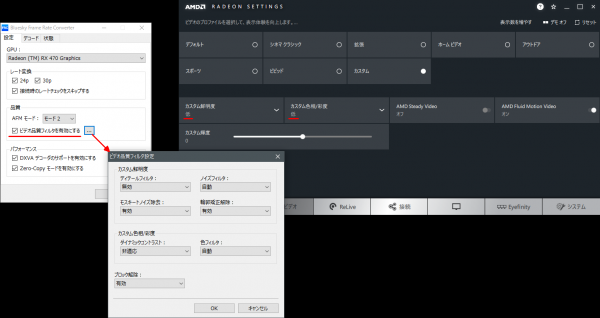






コメント